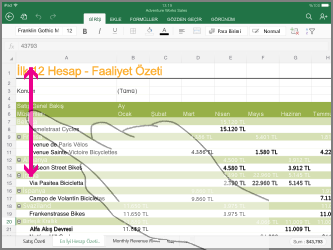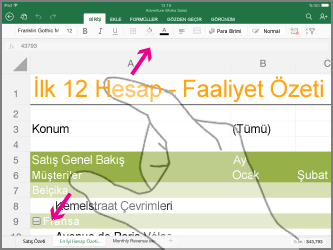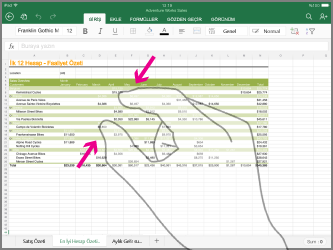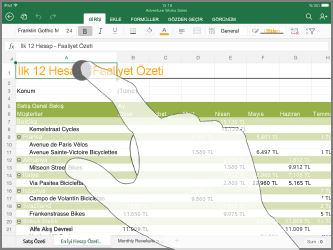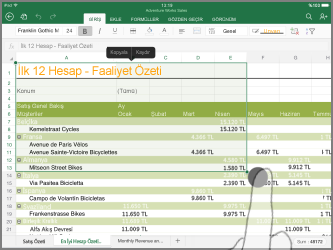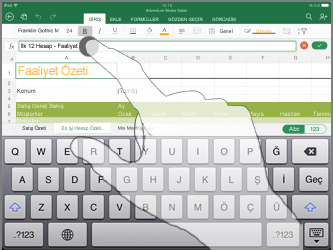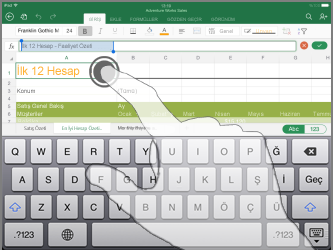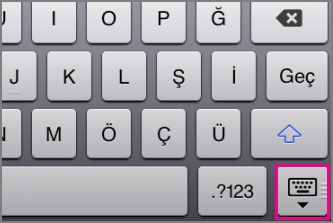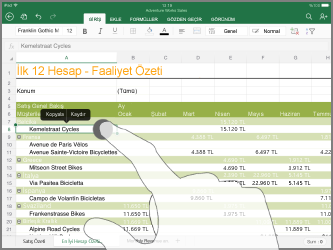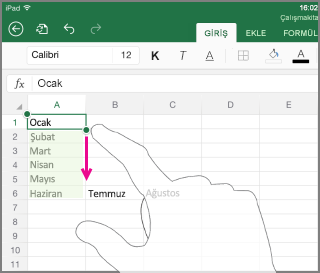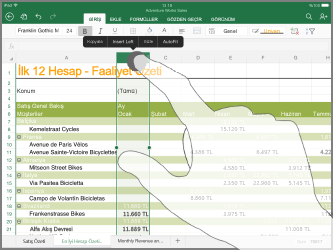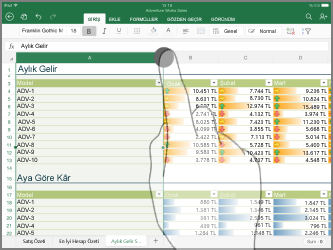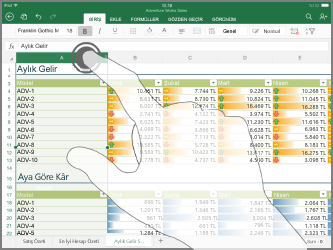Not: En güncel yardım içeriklerini, mümkün olduğunca hızlı biçimde kendi dilinizde size sunmak için çalışıyoruz. Bu sayfanın çevirisi otomasyon aracılığıyla yapılmıştır ve bu nedenle hatalı veya yanlış dil bilgisi kullanımları içerebilir. Amacımız, bu içeriğin sizin için faydalı olabilmesini sağlamaktır. Buradaki bilgilerin faydalı olup olmadığını bu sayfanın sonunda bize bildirebilir misiniz? Kolayca başvurabilmek için İngilizce makaleye buradan ulaşabilirsiniz .
Dokunmatik cihazlarda yeniyseniz, birkaç hareketi öğrenmek dokunmatik özelliklerden en iyi şekilde yararlanmanıza yardımcı olur.
Dosya içinde dolaşma
|
Şunu yapmak için… |
Bunu yapın… |
Hareketler |
|
Kaydırma |
Dokunmatik ekrana dokunun ve parmağınızı yukarı ve aşağı, sola ve sağa kaydırın. Yatay veya dikey olarak hızla büyük çalışma sayfaları boyunca kaydırmak için kaydırma tutamacını |
|
|
Yakınlaştırma |
İki parmağı birbirinden ayırın. |
|
|
Uzaklaştırma |
İki parmağı birbirine yaklaştırın. |
|
Seçim Yapma
|
Şunu yapmak için… |
Bunu yapın… |
Hareketler |
|
Hücre seçme |
Bir hücreye dokunun. |
|
|
Birden fazla şekil seçme |
Seçim tutamacına dokunup sürükleyin. |
|
|
İmleci yerleştirme |
Formül çubuğuna dokunun. |
|
|
Hücre içeriği ekleme veya düzenleme |
Bir hücreye çift dokunun veya formül çubuğuna dokunun. |
|
|
Ekran klavyesini gizleme |
Klavye tuşuna dokunun. |
|
|
Bir hücre için Düzen menüsünü açma |
Hücreye dokunun. |
|
|
Veri içeren tüm hücreleri seçme |
Seçim tutamacını aşağı veya sağa kaydırın. |
|
Sütunlar veya Satırlarla Çalışma
|
Şunu yapmak için… |
Bunu yapın… |
Hareketler |
|
Sütun veya satır seçme veya düzenleme |
Sütun veya satır başlığına dokunun. |
|
|
Bir veya daha fazla hücreyi ya da bir sütunu veya satırı taşıma |
Seçili bir sütun veya satıra ya da bir grup hücreye dokunup tutun. Öğe taşınmaya hazır olduğunda noktalı çizgiler animasyonu oluşur. Seçili verileri istediğiniz yere sürükleyip bırakın. |
|
|
Sütun veya satırı yeniden boyutlandırma |
Sütun veya satır başlığına dokunup sürükleyin. |
|
|
Sütun genişliğini veya satır yüksekliğini içeriğe otomatik sığdırma |
Sütun veya satır başlığına çift dokunun. |
|